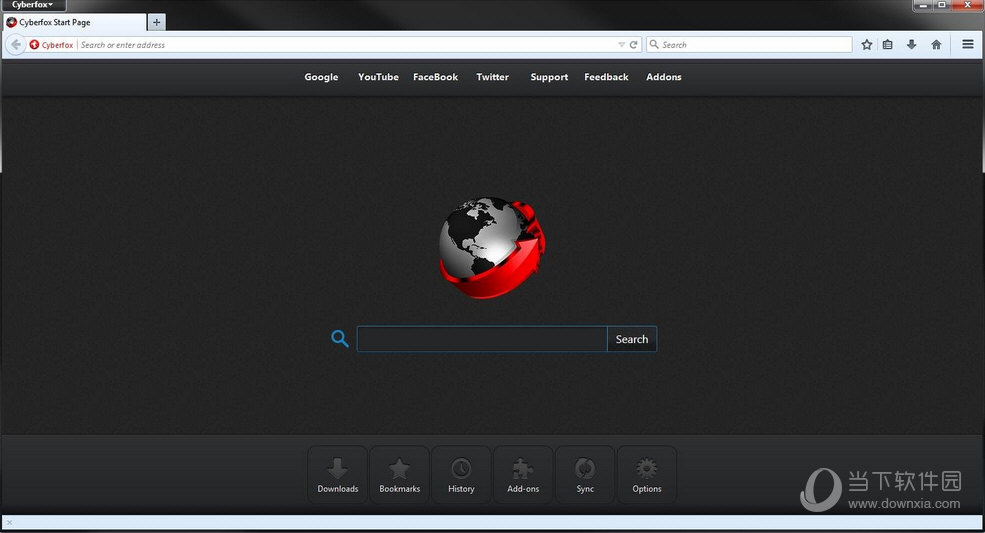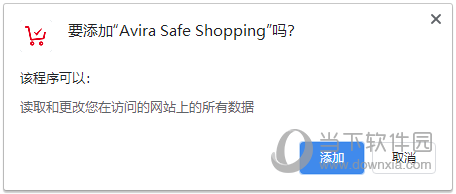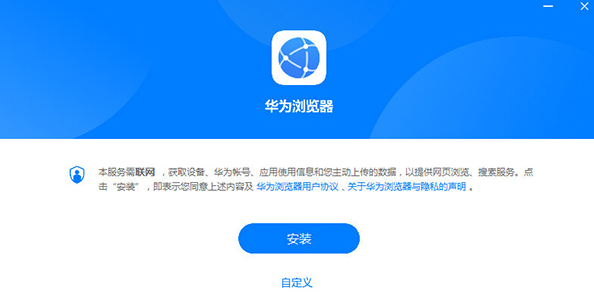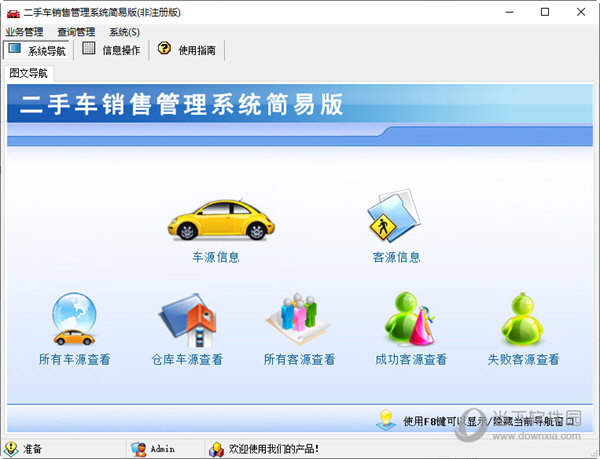Win7如何开启UDMA功能?Win7开启UDMA功能方法下载
在windows7电脑中有着很多实用功能,UDMA功能就是其中一个,此功能可以在电脑传输数据的时候减少CPU占用,但是还有很多用户不知道如何开启,今天知识兔小编就为大家分享下win7系统中开启UDMA功能的操作方法,希望能够帮助到需要的小伙伴。
设置方法
1、知识兔点击开始菜单,知识兔选择【运行】,在运行窗口中输入【regedit】命令,点击【确定】。
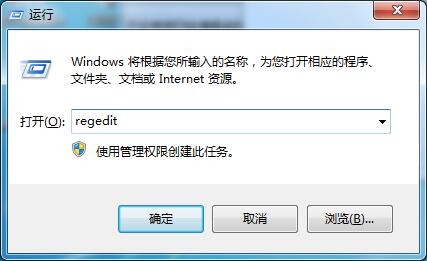
2、接着在打开的【注册表编辑器】界面中选择【hkey_local_machine】,找到下方的【system】,再找到【currentcontrolset】选项。
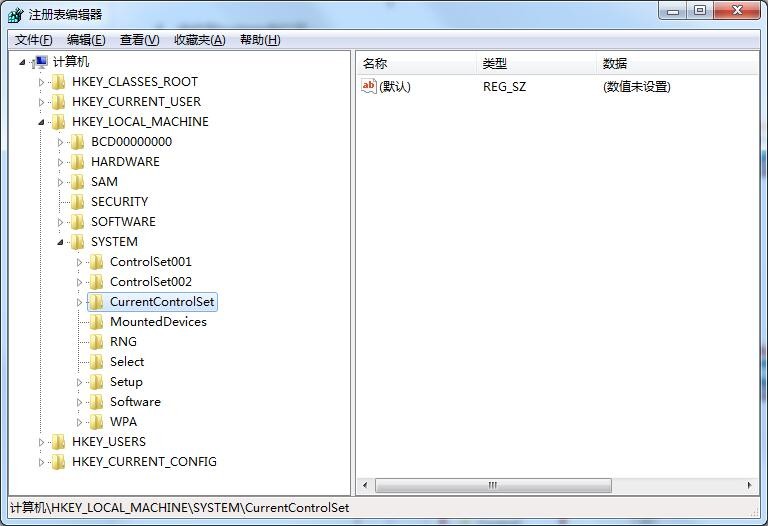
3、然后知识兔点击下方的【control】选项,并双击打开。
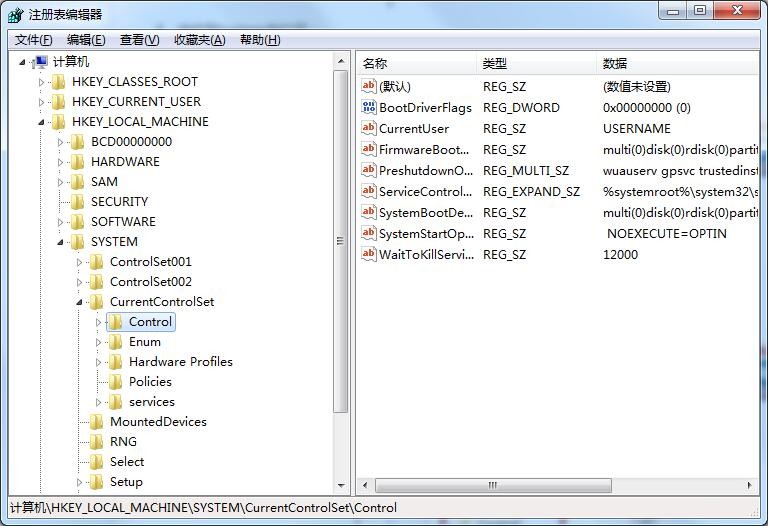
4、在打开的选项中找到【class】,再次双击打开。
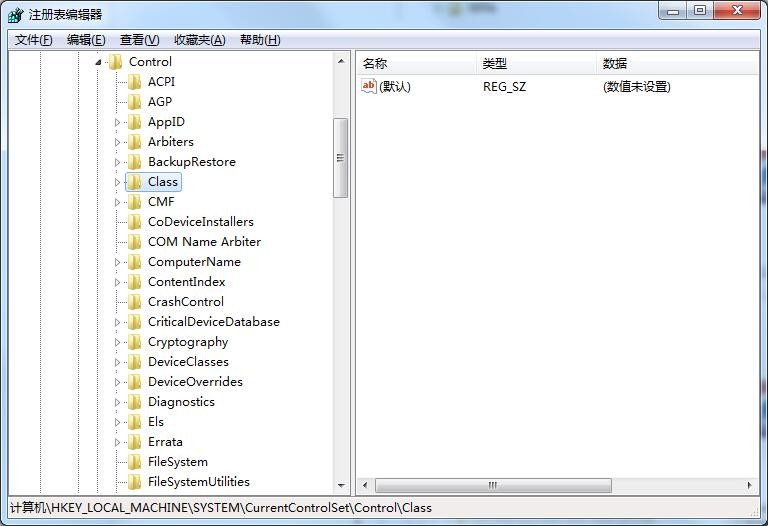
5、然后知识兔找到下图所示的文件夹,再双击下方的【0000】文件夹。
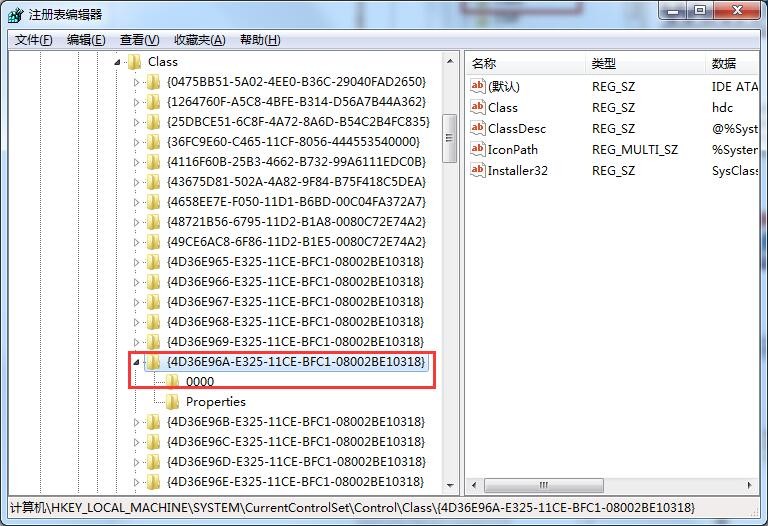
6、在右侧界面中鼠标在空白处右击选择【新建】,再选择【DWORD(32位)值】。
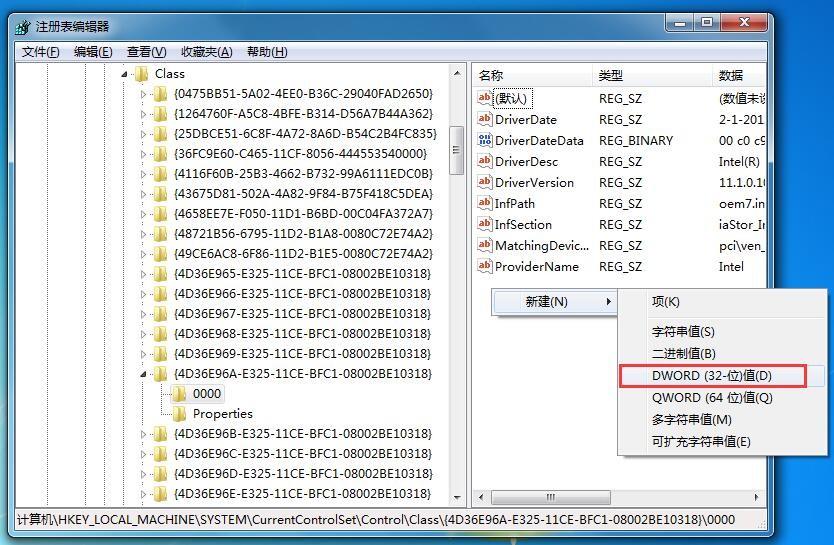
7、知识兔将创建的【DWORD(32位)值】名称设置成【REG_DWORD】。
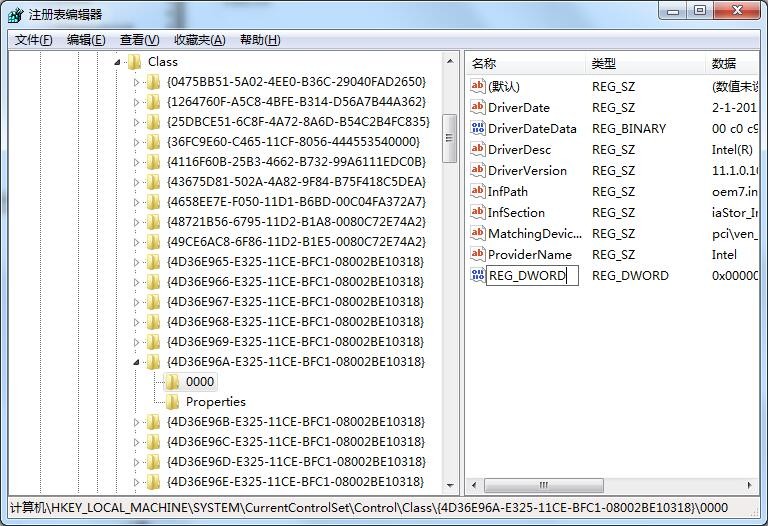
8、最后在双击打开,将【数值数据】设置成【1】,点击【确定】即可。
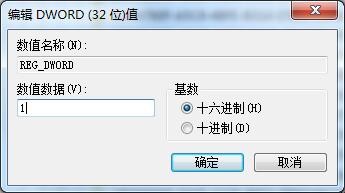
下载仅供下载体验和测试学习,不得商用和正当使用。

![PICS3D 2020破解版[免加密]_Crosslight PICS3D 2020(含破解补丁)](/d/p156/2-220420222641552.jpg)